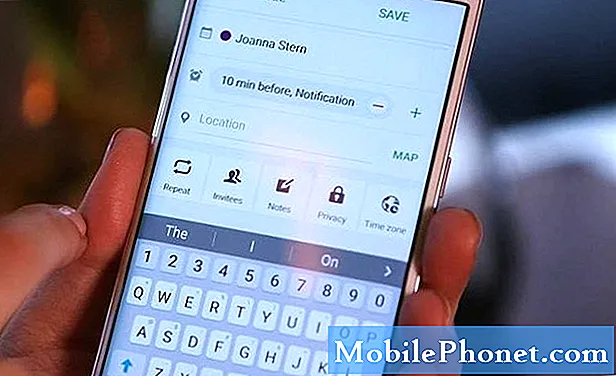
Περιεχόμενο
- Πρόβλημα # 1: Το ημερολόγιο Galaxy S6 έχει εσφαλμένη ζώνη ώρας κατά το συγχρονισμό με το Outlook σε υπολογιστή
- Πρόβλημα # 2: Τα Galaxy S6 SMS χωρίζονται
- Πρόβλημα # 3: Σφάλμα Galaxy S6 "Custom Binary Block by FRP Lock"
- Πρόβλημα # 4: Η εφαρμογή email Galaxy S6 σταματά να συγχρονίζεται
- Πρόβλημα # 5: Το Galaxy S6 Wi-Fi συνεχίζει να χάνει τη σύνδεσή του
- Πρόβλημα # 6: Το Galaxy S6 δεν συγχρονίζει τακτικά μηνύματα ηλεκτρονικού ταχυδρομείου
- Πρόβλημα # 7: Το Wi-Fi Galaxy S6 δεν θα απενεργοποιηθεί
- Συνεργαστείτε μαζί μας
Πρόβλημα # 1: Το ημερολόγιο Galaxy S6 έχει εσφαλμένη ζώνη ώρας κατά το συγχρονισμό με το Outlook σε υπολογιστή
Αντιμετωπίζω πρόβλημα με το ημερολόγιο στο τηλέφωνό μου Android αφού συγχρονιστεί με το ημερολόγιο outlook.com στον επιτραπέζιο ή φορητό υπολογιστή μου. Το πρόβλημα στο τηλέφωνό μου είναι το ίδιο για το ημερολόγιο που συνοδεύει το τηλέφωνο και το ημερολόγιο του Outlook που εγκατέστησα.
Εάν προσθέσω ένα συμβάν στο ημερολόγιο Android μου, μετά το συγχρονισμό, ο χρόνος στο ημερολόγιο επιτραπέζιου / φορητού υπολογιστή (Outlook.com) είναι 5 ώρες μπροστά.
Εάν προσθέσω ένα συμβάν στον επιτραπέζιο / φορητό υπολογιστή μου, μετά τον συγχρονισμό, ο χρόνος στο ημερολόγιο Android μου είναι 5 ώρες πίσω. Έχω διασφαλίσει ότι όλες οι συσκευές χρησιμοποιούν τις ίδιες ζώνες ώρας.
Βοήθεια για κάποιον Pease! - Άλαν
Λύση: Γεια Άλαν. Επειδή δεν το καθορίσατε, υποθέτουμε ότι χρησιμοποιείτε το Ημερολόγιο Google σε αυτήν την περίπτωση. Το Ημερολόγιο Google χρησιμοποιεί τοπική ώρα και ώρα συσκευής, οπότε πρέπει να βεβαιωθείτε ότι η ζώνη ώρας στο τηλέφωνό σας Android έχει ρυθμιστεί σωστά. Αφού ελέγξετε ξανά ότι η ώρα και η ζώνη ώρας του τηλεφώνου είναι σωστές, πρέπει επίσης να βεβαιωθείτε ότι η ζώνη ώρας για το ημερολόγιό σας είναι σωστή. Δείτε πώς γίνεται:
- Ανοίξτε το Ημερολόγιο Google.
- Στην αριστερή πλευρά της σελίδας, κάντε κλικ στην επιλογή Τα ημερολόγιά μου.
- Τοποθετήστε τον δείκτη του ποντικιού πάνω από το ημερολόγιο που θέλετε να ενημερώσετε και κάντε κλικ στο αναπτυσσόμενο μενού.
- Κάντε κλικ στο Ρυθμίσεις ημερολογίου.
- Στην ενότητα Ζώνη ώρας ημερολογίου, επιλέξτε τη ζώνη ώρας σας από το αναπτυσσόμενο μενού.
- Εάν δεν βλέπετε τη ζώνη ώρας που θέλετε, επιλέξτε το πλαίσιο δίπλα στην επιλογή "Εμφάνιση όλων των ζωνών ώρας".
- Κάντε κλικ στο Αποθήκευση.
Εάν θέλετε να ορίσετε τη ζώνη ώρας για όλα τα ημερολόγιά σας Google, ακολουθήστε τα παρακάτω βήματα:
- Ανοίξτε το Ημερολόγιο Google.
- Στην επάνω δεξιά γωνία, κάντε κλικ στο κουμπί γραναζιού εικονίδιο ρυθμίσεων Ρυθμίσεις> Ρυθμίσεις.
- Στην ενότητα Τρέχουσα ζώνη ώρας, επιλέξτε τη ζώνη ώρας σας από το αναπτυσσόμενο μενού.
- Εάν δεν βλέπετε τη ζώνη ώρας που θέλετε, επιλέξτε το πλαίσιο δίπλα στην επιλογή "Εμφάνιση όλων των ζωνών ώρας".
- Μεταβείτε στο κάτω μέρος της σελίδας και κάντε κλικ στο Αποθήκευση.
Σε περίπτωση που χρησιμοποιείτε την εφαρμογή S Planner, η διαμόρφωση της ώρας και της ζώνης ώρας του τηλεφώνου στις τοπικές σας ρυθμίσεις θα πρέπει να κάνει το τέχνασμα. Απλώς για να μεταβείτε στις Ρυθμίσεις> Ημερομηνία και ώρα>Αυτόματη ημερομηνία και ώρα.
Πρόβλημα # 2: Τα Galaxy S6 SMS χωρίζονται
Γεια σας παιδιά. Ας ελπίσουμε ότι μπορείτε να βοηθήσετε. Έκανα αναζήτηση στο Google και πολλά άτομα αναφέρουν το ίδιο πρόβλημα. Το πρόβλημα είναι λοιπόν: όταν λαμβάνω μηνύματα SMS, το τηλέφωνό μου τα χωρίζει σε δύο. Τα μηνύματα δεν είναι καν τόσο μεγάλα. Ακόμα και στο παλιό μου, έξυπνο Nokia, αυτά τα ίδια μηνύματα θα έφταναν ως ένα.
Έχω ελέγξει κάθε ρύθμιση που υπάρχει - δεν μπορώ να βρω κάτι που "δεν θα χωρίζει τα εισερχόμενα μηνύματα κειμένου".
Ακολουθεί ένα στιγμιότυπο οθόνης εάν αυτό βοηθά, το μήνυμα είναι μια ειδοποίηση από την τράπεζά μου όταν χρεώνεται η κάρτα μου: https://c2n.me/3uaDGAz.webp
Αυτό που ψάχνετε σε αυτό! - Άντι
Λύση: Γεια Andy. Ένα τυπικό μήνυμα κειμένου έχει μέγιστο μήκος 160 χαρακτήρων. Εάν το μήνυμα SMS ενός αποστολέα υπερβαίνει αυτό, χωρίζεται αυτόματα. Λάβετε υπόψη ότι τα κενά (ένα πλήθος) και τα διαλείμματα γραμμής (2 μετρήσεις) ορίζονται επίσης ως "χαρακτήρες" από το σύστημα, οπότε ακόμη και αν το παραπάνω δείγμα μηνύματος φαίνεται να έχει μόνο ορατούς 133 χαρακτήρες, στην πραγματικότητα έχει καταναλώσει το μέγιστο 160 χαρακτήρων όριο. Ορισμένοι πάροχοι ενδέχεται να επιτρέπουν την αποστολή μεγαλύτερων μηνυμάτων κειμένου χρησιμοποιώντας μια διαδικασία που ονομάζεται συνένωση, αλλά πρέπει να το ελέγξετε μαζί τους.
Η ανησυχία σας δεν είναι πρόβλημα στο τηλέφωνό σας. Ρωτήστε τον ασύρματο πάροχό σας εάν χρειάζεστε περισσότερες πληροφορίες σχετικά με το συγκεκριμένο πρωτόκολλο που χρησιμοποιούν.
Πρόβλημα # 3: Σφάλμα Galaxy S6 "Custom Binary Block by FRP Lock"
Γεια. Πρόσφατα ριζώτηκα το Android μου (Samsung Galaxy S6 Edge από την T-Mobile) αναβοσβήνοντας μια αυτόματη ρίζα unibase και ήταν επιτυχής. Το σύστημα είχε υπερθερμανθεί και έχασε γρήγορα την μπαταρία (αυτό θα μπορούσε να οφείλεται στη συνεχή επανενεργοποίηση του com.tmobile.pr.adapt ή στον υπερβολικό χώρο που χρησιμοποιείται) Αποφάσισα να διορθώσω αυτό το πρόβλημα χρησιμοποιώντας την επιλογή εργοστασιακής επαναφοράς και να επαναφέρω τα απαραίτητα δεδομένα χρησιμοποιώντας Smart Διακόπτης. Μόλις αποκατασταθούν τα δεδομένα, επανεκκινήσω το τηλέφωνό μου για να επιτρέψω σε όλες τις διαδικασίες συστήματος να ξεκινήσουν καινούργιες.
Καθώς προσπαθούσε να εκκινήσει, στο "KERNEL IS NOT SEDROID ENFORCING" εμφανίστηκε το "Custom Binary Block by FRP Lock" και δεν προχώρησε στο άνοιγμα στην αρχική οθόνη ακόμα και μετά την εμφάνιση του αρχικού λογότυπου Samsung Galaxy S6 Edge.
Προσπάθησα να πραγματοποιήσω επαναφορά εργοστασιακών ρυθμίσεων ανοίγοντας το κρυφό μενού κρατώντας ταυτόχρονα την ένταση, το κουμπί λειτουργίας και το κουμπί αρχικής οθόνης. Ο Ive προσπάθησε να αναβοσβήνει το αρχικό υλικολογισμικό (5.1.1) και ο Odin λέει ότι αποτυγχάνει. Δεν είμαι σίγουρος τι να κάνω στη συνέχεια, σας ευχαριστώ εκ των προτέρων.
Τηλέφωνο: Samsung Galaxy S6 Edge
Μεταφορέας: T-Mobile
Αριθμός μοντέλου: SM-G925T
Λειτουργικό σύστημα: Lollipop 5.1.1 - Χαμπίμπ
Λύση: Γεια σου Χάμπιτ. Το σφάλμα "Custom Binary block by FRP Lock" εμφανίζεται συνήθως εάν η συσκευή σας Samsung εντοπίσει μια ανεπίσημη απόπειρα τροποποίησης του υλικολογισμικού. Έχουμε αντιμετωπίσει αυτό το ζήτημα για έναν χρήστη της Σημείωσης 5 στο παρελθόν, επομένως ανατρέξτε στην απάντησή μας στο αυτήν την ανάρτηση.
Πρόβλημα # 4: Η εφαρμογή email Galaxy S6 σταματά να συγχρονίζεται
Γεια. Αντιμετωπίζω προβλήματα με την εφαρμογή email μου στο Samsung Galaxy S6 Edge. Χρησιμοποιώ τον λογαριασμό email του γραφείου μου (IMAP) στην εφαρμογή email του τηλεφώνου μου και έχει σταματήσει να ενημερώνεται από μια εβδομάδα. Παρόλο που λαμβάνω μηνύματα ηλεκτρονικού ταχυδρομείου που μπορώ να ελέγξω τις προοπτικές μου και αλλού στον υπολογιστή μου, το τηλέφωνό μου δεν λαμβάνει νέα μηνύματα, το τελευταίο μήνυμα στο τηλέφωνό μου προέρχεται από μια εβδομάδα πριν και κάθε φορά που προσπαθώ να το ενημερώσω, λέει οι φάκελοι ask είναι ενημερωμένοι και δεν υπάρχουν νέα / μη αναγνωσμένα email, κάτι που σαφώς δεν ισχύει. Προσπάθησα να επαναφέρω το τηλέφωνό μου και να εκκαθαρίσω την κρυφή μνήμη, αλλά τίποτα δεν βοηθά και, καθώς η μπαταρία μου είναι ενσωματωμένη, δεν μπορώ να κάνω μια μαλακή επαναφορά. Σε παρακαλώ βοήθησέ με. - Σιγκ
Λύση: Γεια Σιγκ. Αρχικά, πρέπει να βεβαιωθείτε ότι η κύρια λειτουργία συγχρονισμού του τηλεφώνου σας είναι ενεργοποιημένη. Μπορείτε να το κάνετε ενεργοποιώντας το Συγχρονισμός κουμπί στη γραμμή ειδοποιήσεων. Εάν ο κύριος συγχρονισμός είναι ενεργοποιημένος αλλά δεν αλλάζει τίποτα, δοκιμάστε να εκκινήσετε το τηλέφωνο σε ασφαλή λειτουργία και να παρατηρήσετε το τηλέφωνο για 24 ώρες. Εάν η εφαρμογή ηλεκτρονικού ταχυδρομείου ενημερώνεται σωστά ενώ βρίσκεστε σε ασφαλή λειτουργία, προσπαθήστε να καταργήσετε την εγκατάσταση εφαρμογών έως ότου το πρόβλημα εξαφανιστεί. Ακολουθούν τα βήματα για εκκίνηση σε ασφαλή λειτουργία:
- Πατήστε παρατεταμένα τα πλήκτρα μείωσης έντασης και λειτουργίας για 20 έως 30 δευτερόλεπτα.
- Μόλις δείτε το λογότυπο της Samsung, αφήστε αμέσως το πλήκτρο λειτουργίας αλλά συνεχίστε να πατάτε το πλήκτρο μείωσης έντασης.
- Το τηλέφωνό σας θα συνεχίσει την εκκίνηση και θα σας ζητηθεί να ξεκλειδώσετε το τηλέφωνό σας ως συνήθως.
- Θα γνωρίζετε εάν το τηλέφωνο ξεκίνησε με επιτυχία σε ασφαλή λειτουργία, εάν το κείμενο "Ασφαλής λειτουργία" εμφανίζεται στην κάτω αριστερή γωνία της οθόνης.
Πρόβλημα # 5: Το Galaxy S6 Wi-Fi συνεχίζει να χάνει τη σύνδεσή του
Αγόρασα ένα Samsung S6 τον Οκτώβριο και δεν είχα κανένα πρόβλημα να συνδεθώ στο οικιακό δίκτυο Wi-Fi. Τώρα, ξαφνικά δεν παραμένει πλέον συνδεδεμένο με το Wi-Fi. Αυτό συμβαίνει μόνο στο σπίτι. Είμαι σε θέση να λαμβάνω συνδέσεις Wi-Fi οπουδήποτε αλλού χωρίς πρόβλημα. Κάνω κλικ στο σύνδεσμο Wi-Fi, προσθέτω τον κωδικό πρόσβασής μου, συνδέεται το τηλέφωνο και μετά διακόπτεται η σύνδεση εντός 5 δευτερολέπτων. Όταν ξεχάσω το δίκτυο στις ρυθμίσεις Wi-Fi, το τηλέφωνο δεν μπορεί να το ξεχάσει. Έχω την επιλογή να εισαγάγω τον κωδικό πρόσβασης ή να ακυρώσω Σε άλλα μέρη όπου μπορώ να συνδεθώ στο Wi-Fi, προσθέτω τον σωστό κωδικό πρόσβασης και το τηλέφωνο συνδέεται και παραμένει συνδεδεμένο. Η απροστάτευτη σύνδεση Wi-Fi είναι επίσης καλή. Έχω ήδη δοκιμάσει:
- επανεκκίνηση του τηλεφώνου
- απαλή εκκίνηση του τηλεφώνου
- αποσυνδέστε το δρομολογητή
- αποσυνδέστε το μόντεμ και το δρομολογητή
Φυσικά αυτό το πρόβλημα προσθέτει τρομερά στην κατανομή δεδομένων μου για το μήνα. - Kelley
Λύση: Γεια Kelley. Μπορεί να υπάρχει πρόβλημα που προκαλεί αυτό το πρόβλημα. Δεν έχουμε ακόμη αντιμετωπίσει αυτό το ζήτημα σε άλλες συσκευές S6, οπότε μπορεί επίσης να είναι αποτέλεσμα συνδυασμού παραγόντων. Σας προτείνουμε να κάνετε τη βασική αντιμετώπιση προβλημάτων λογισμικού τηλεφώνου όπως να σκουπίσετε το διαμέρισμα της προσωρινής μνήμης, να κάνετε επαναφορά εργοστασιακών ρυθμίσεων ή να εκκινήσετε το S6 σε ασφαλή λειτουργία. Οποιοδήποτε από αυτά τα τρία θα πρέπει να επαναφέρει την κανονική λειτουργία του Wi-Fi της συσκευής σας. Αυτά είναι τα βήματα για να διαγράψετε το διαμέρισμα προσωρινής μνήμης και να πραγματοποιήσετε επαναφορά εργοστασιακών ρυθμίσεων:
Πώς να σκουπίσετε το διαμέρισμα προσωρινής αποθήκευσης Galaxy S6
- Απενεργοποιήστε τη συσκευή.
- Πατήστε παρατεταμένα τα ακόλουθα τρία κουμπιά ταυτόχρονα: Πλήκτρο αύξησης έντασης, πλήκτρο Home και πλήκτρο λειτουργίας.
- Όταν το τηλέφωνο δονείται, απελευθερώστε το πλήκτρο λειτουργίας αλλά συνεχίστε να πατάτε παρατεταμένα το πλήκτρο αύξησης έντασης και το πλήκτρο Home.
- Όταν εμφανιστεί η οθόνη ανάκτησης συστήματος Android, αφήστε τα πλήκτρα αύξησης έντασης και αρχικής οθόνης.
- Πατήστε το πλήκτρο Μείωσης έντασης για να επισημάνετε το "σκουπίστε το διαμέρισμα προσωρινής αποθήκευσης."
- Πατήστε το πλήκτρο λειτουργίας για να επιλέξετε.
- Όταν ολοκληρωθεί η κατάργηση του διαμερίσματος προσωρινής αποθήκευσης, επισημαίνεται το "Επανεκκίνηση συστήματος τώρα".
- Πατήστε το πλήκτρο λειτουργίας για επανεκκίνηση της συσκευής.
Πώς να πραγματοποιήσετε επαναφορά εργοστασιακών ρυθμίσεων σε ένα Galaxy S6
- Απενεργοποιήστε το Samsung Galaxy S6 Edge.
- Πατήστε παρατεταμένα τα πλήκτρα αύξησης έντασης ήχου, σπιτιού και τροφοδοσίας.
- Όταν η συσκευή είναι ενεργοποιημένη και εμφανίζει το "Λογότυπο ενεργοποίησης", αφήστε όλα τα πλήκτρα και το εικονίδιο Android θα εμφανιστεί στην οθόνη.
- Περιμένετε μέχρι να εμφανιστεί η οθόνη ανάκτησης Android μετά από περίπου 30 δευτερόλεπτα.
- Χρησιμοποιώντας το πλήκτρο μείωσης έντασης ήχου, επισημάνετε την επιλογή «σκουπίστε τα δεδομένα / επαναφορά εργοστασιακών ρυθμίσεων» και πατήστε το πλήκτρο λειτουργίας για να το επιλέξετε.
- Πατήστε ξανά το κουμπί μείωσης έντασης έως ότου επισημανθεί η επιλογή «Ναι - διαγραφή όλων των δεδομένων χρήστη» και, στη συνέχεια, πατήστε το πλήκτρο λειτουργίας για να το επιλέξετε.
- Αφού ολοκληρωθεί η επαναφορά, επισημάνετε το "Επανεκκίνηση συστήματος τώρα" και πατήστε το πλήκτρο λειτουργίας για επανεκκίνηση του τηλεφώνου.
Πρόβλημα # 6: Το Galaxy S6 δεν συγχρονίζει τακτικά μηνύματα ηλεκτρονικού ταχυδρομείου
Η προεπιλεγμένη εφαρμογή ηλεκτρονικού ταχυδρομείου Android δεν πιέζει πλέον για μόνη της. Μπορώ να ενεργοποιήσω χειροκίνητα μια ώθηση στους διακομιστές αλληλογραφίας μου στην εφαρμογή, αλλά δεν με ενημερώνει με κανέναν τρόπο όταν λαμβάνω ένα μήνυμα ημέρας. Είμαι αρκετά ξεχασμένος και αυτό γενικά με οδηγεί να λείπω μηνύματα ηλεκτρονικού ταχυδρομείου από μέρα σε μέρα - πολύ ενοχλητικό.
Δεν μπορώ να συμπληρώσω πληροφορίες σχετικά με τις εφαρμογές που κατεβάσατε πρόσφατα, καθώς αυτό συμβαίνει για περίπου τέσσερις μήνες. Η εφαρμογή ηλεκτρονικού ταχυδρομείου δεν το χρησιμοποίησε για να το κάνει αυτό.
Προσπάθησα να αλλάξω τις ρυθμίσεις συγχρονισμού για μεμονωμένους λογαριασμούς στην εφαρμογή. Όλοι λένε ότι προορίζονται για συγχρονισμό κάθε 15 λεπτά. Στην εφαρμογή "Ρυθμίσεις", η εφαρμογή "Ηλεκτρονικό ταχυδρομείο" επισημαίνεται ως προτεραιότητα, οπότε οι ειδοποιήσεις πρέπει να παρακάμπτουν τις ρυθμίσεις όπως "Μην ενοχλείτε" Είμαι αρκετά ικανός στο Google Fu και δεν έχω βρει βοήθεια για αυτό σε φόρουμ επιφανειακού επιπέδου.
Βοήθεια! - Μπράιαν
Λύση: Γεια Μπράιαν. Η προεπιλεγμένη εφαρμογή email Samsung είναι γνωστό ότι αλλάζει τη συμπεριφορά συγχρονισμού από καιρό σε καιρό. Πιστεύουμε ότι μια ενημέρωση Android ή εφαρμογής ενδέχεται να έχει αλλάξει ορισμένους κωδικούς που επηρέασαν τον τρόπο λειτουργίας του συγχρονισμού. Βεβαιωθείτε ότι σκουπίζετε πρώτα το διαμέρισμα προσωρινής μνήμης (βήματα που παρέχονται παραπάνω) και παρατηρήστε το τηλέφωνο για μερικές ώρες. Εάν δεν φαίνεται να αλλάζει τίποτα, προσπαθήστε να διαγράψετε την προσωρινή μνήμη και τα δεδομένα της εφαρμογής ή να απεγκαταστήσετε ενημερώσεις. Λάβετε υπόψη ότι η διαγραφή των δεδομένων μιας εφαρμογής είναι ένα εικονικό ισοδύναμο της επανεγκατάστασης της εφαρμογής. Να είστε έτοιμοι να ρυθμίσετε ξανά τους λογαριασμούς email σας αργότερα. Ακολουθούν τα βήματα για να τα κάνετε:
- Μεταβείτε στις Ρυθμίσεις.
- Προχωρήστε στις Εφαρμογές.
- Επιλέξτε Διαχείριση εφαρμογών.
- Πατήστε την καρτέλα Όλα.
- Αναζητήστε την εφαρμογή email και πατήστε.
- Από εκεί, θα δείτε τα κουμπιά Εκκαθάριση προσωρινής μνήμης, Εκκαθάριση δεδομένων ή Κατάργηση εγκατάστασης ενημερώσεων.
- Φροντίστε να ακολουθήσετε αυτήν την ακολουθία: Εκκαθάριση προσωρινής μνήμης, Κατάργηση εγκατάστασης ενημερώσεων, Εκκαθάριση δεδομένων.
- Προσπαθήστε να δώσετε στο τηλέφωνο λίγες ώρες μετά από κάθε ένα από αυτά τα βήματα, ώστε να μπορείτε να παρατηρήσετε τη συμπεριφορά της λειτουργίας συγχρονισμού.
Πρόβλημα # 7: Το Wi-Fi Galaxy S6 δεν θα απενεργοποιηθεί
Γεια σου. Ελπίζω ότι εσείς μπορείτε να με βοηθήσετε να αντιμετωπίσω περαιτέρω προβλήματα! Ανεξάρτητα από το τι κάνω, το Wi-Fi δεν θα παραμείνει απενεργοποιημένο. Εξετάσαμε τις συχνές ερωτήσεις που δημοσιεύσατε, αλλά φαίνεται ότι μόνο μέρος του ζητήματός μου απαντήθηκε εκεί.
- Έχω απενεργοποιήσει τη ρύθμιση Wi-Fi (στη γραμμή σάρωσης προς τα κάτω)
- Στην περιοχή Ρυθμίσεις> Wi-Fi> Περισσότερα> Διακόπτης έξυπνου δικτύου - η ρύθμιση είναι απενεργοποιημένη
- Στην περιοχή Ρυθμίσεις> Wi-Fi> Περισσότερα> Για προχωρημένους> Να επιτρέπεται πάντα η σάρωση να είναι απενεργοποιημένη
- Στην περιοχή Ρυθμίσεις> Δίκτυα κινητής συσκευής> Βελτιστοποίηση συνδέσεων> Το Wi-Fi συνεργατών είναι επίσης απενεργοποιημένο.
Ωστόσο, κατά κάποιο τρόπο, το τηλέφωνό μου εξακολουθεί να συνδέεται αυτόματα με Wi-Fi. Το έκανα να ξεχάσει ορισμένα δίκτυα Wi-Fi, απλώς και μόνο επειδή όταν είμαι μακριά από το σπίτι και χρησιμοποιώ το Διαδίκτυο, δεν θέλω να συνδεθεί σε ένα αδύναμο σχεδόν νεκρό δίκτυο Wi-Fi και να διακόψει τη σύνδεσή μου. Ωστόσο, υπάρχουν ορισμένα δίκτυα που χρησιμοποιώ τακτικά σε συγκεκριμένα μέρη (π.χ.: βέλτιστο) με το οποίο εξακολουθεί να συνδέεται όποτε περνά ένα σήμα και καταστρέφει τη ζωή μου.
Πραγματικά δεν ξέρω τι άλλο θα μπορούσα να απενεργοποιήσω. ΒΟΗΘΕΙΑ! Σας ευχαριστώ. - Στέισι
Λύση: Γεια Stacey. Ακριβώς όπως και οι συμβουλές μας για το Kelley παραπάνω, σας συνιστούμε να διαγράψετε το διαμέρισμα προσωρινής μνήμης και / ή να προχωρήσετε στην επαναφορά εργοστασιακών ρυθμίσεων εάν δεν λειτουργεί τίποτα. Η επαναφορά των εργοστασιακών ρυθμίσεων ενδέχεται να είναι απαραίτητη για να διασφαλιστεί ότι το λειτουργικό σύστημα επιστρέφει στο φυσιολογικό. Το υλικολογισμικό Android μπορεί μερικές φορές να καταστραφεί μετά από μια ενημέρωση ή από μια εφαρμογή τρίτου μέρους. Αναγκάζοντάς το να επιστρέψει στις προεπιλεγμένες ρυθμίσεις μπορεί να είναι μια αποτελεσματική λύση σε ένα πρόβλημα όπως το δικό σας.
Βεβαιωθείτε ότι έχετε δημιουργήσει ένα αντίγραφο ασφαλείας των προσωπικών σας δεδομένων πριν προχωρήσετε.
Συνεργαστείτε μαζί μας
Εάν είστε ένας από τους χρήστες που αντιμετωπίζει πρόβλημα με τη συσκευή σας, ενημερώστε μας. Προσφέρουμε δωρεάν λύσεις για προβλήματα που σχετίζονται με το Android, οπότε αν έχετε κάποιο πρόβλημα με τη συσκευή σας Android, συμπληρώστε απλώς το σύντομο ερωτηματολόγιο στο αυτός ο σύνδεσμος και θα προσπαθήσουμε να δημοσιεύσουμε τις απαντήσεις μας στις επόμενες δημοσιεύσεις. Δεν μπορούμε να εγγυηθούμε μια γρήγορη απάντηση, οπότε αν το πρόβλημά σας είναι ευαίσθητο στο χρόνο, βρείτε έναν άλλο τρόπο για να επιλύσετε το πρόβλημά σας.
Όταν περιγράφετε το πρόβλημά σας, παρακαλούμε να είστε όσο το δυνατόν πιο λεπτομερείς, ώστε να μπορούμε εύκολα να εντοπίσουμε μια σχετική λύση. Εάν μπορείτε, συμπεριλάβετε τα ακριβή μηνύματα λάθους που λαμβάνετε για να μας δώσετε μια ιδέα από πού να ξεκινήσουμε. Εάν έχετε ήδη δοκιμάσει κάποια βήματα αντιμετώπισης προβλημάτων προτού μας στείλετε μήνυμα ηλεκτρονικού ταχυδρομείου, φροντίστε να τα αναφέρετε, ώστε να τα παραλείψουμε στις απαντήσεις μας.
Εάν θεωρείτε χρήσιμη αυτήν την ανάρτηση, βοηθήστε μας διαδίδοντας τη λέξη στους φίλους σας. Το TheDroidGuy έχει επίσης παρουσία στο κοινωνικό δίκτυο, οπότε μπορεί να θέλετε να αλληλεπιδράσετε με την κοινότητά μας στις σελίδες μας στο Facebook και στο Google+.


